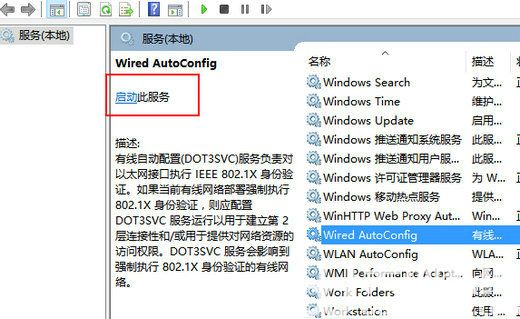windows10用户使用电脑上网的时候遇到了“无法连接到这个网络”的提示,这种情况要怎么办呢?你先点击网络图标,选择疑难解答,系统就会自动开始诊断,在诊断结果出来的时候选择以管理员身份进行修复,如果还是不行的话,就打开服务面板,找到Wired AutoConfig项,右键启动这个服务看看。
windows10无法连接到这个网络怎么办:
1、鼠标右键点击网络连接,点击【疑难解答】
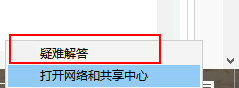
2、在网络诊断的结果中,点击【尝试以管理员身份进行这些修复】
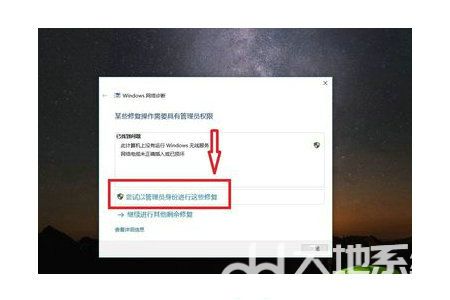
3、如果以管理员身份无法修复,仍然出现了以下提示,那只能尝试另外的方法
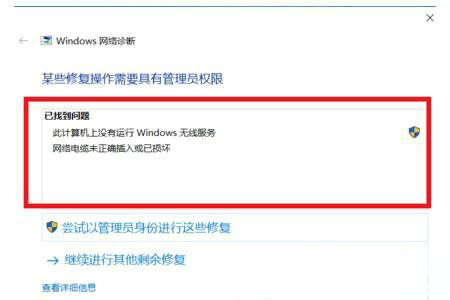
4、同时按住键盘上的 win +R ,此时会出现一个【运行】窗口,win键就是键盘上有四个方格的那个按键
5、在【运行】窗口的输入栏中输入【services.msc】,然后点击【确定】
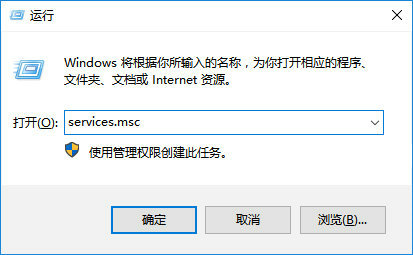
6、在弹出的【服务】窗口中,点击【服务】
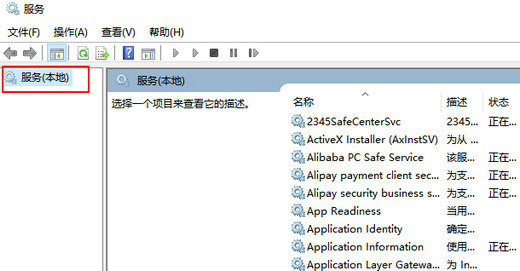
7、拖动右边的滑动按钮,找到Wired AutoConfig,点击此选项,在左边的【服务本地】栏中会出现关于这个选项的描述,点击【启动此服务】
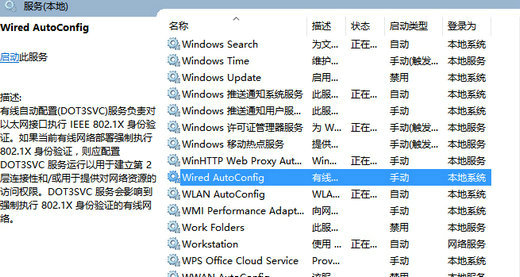
8、再找到WLAN AutoConfig选项,点击此选项,同样的在左边的【服务本地】栏中点击【启动此服务】,刷新一下电脑桌面,此时的网络就能够正常连接了